Você pode procurar documentos recentes, especificar as opções antes de abrir um documento e arrastar os documentos recentes a outros documentos.
Para procurar nos documentos recentes:
- Clique em
 ou pressione R para abrir a caixa de diálogo de Boas-vindas.
ou pressione R para abrir a caixa de diálogo de Boas-vindas. Se não houver documentos abertos, clique em

.
-
Realce um bloco de documento. Passe o mouse sobre o bloco para ver as informações do documento, como local e data de modificação, e clique em
 para ver mais opções e informações.
para ver mais opções e informações.
Usuários do
3DEXPERIENCE: O ícone da nuvem

abaixo das imagens do documento indica que o documento foi salvo na
3DEXPERIENCE platform.
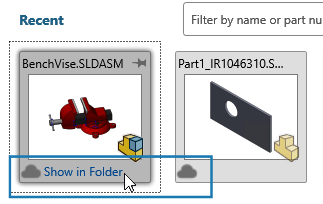
- Para abrir um documento:
| Opção |
Descrição |
|---|
| Pressione Enter, Ctrlou Espaço |
Abre o documento realçado usando o teclado. |
| Clique no documento |
Abre o documento abaixo do ponteiro. |
Passe o mouse sobre um documento e clique em Expandir  |
Abre a caixa de diálogo Abrir arquivo para você especificar as opções. Clique em Abrir ou Abrir como somente leitura para abrir o documento. |
A caixa de diálogo será fechada e o documento será exibido na área de gráficos.
Você pode arrastar um bloco de documento recente para:
- Uma peça aberta para criar uma peça derivada.
- Uma montagem para inserir o componente.
- Um desenho para criar uma vista do modelo.
- Uma área de gráficos vazia para abrir o arquivo.
- Gerenciador de arquivos, para copiar o arquivo neste local.
Para fechar a caixa de diálogo sem abrir um documento, clique fora da caixa ou pressione Esc.